xls-如何在工作簿里使用格式刷呢?
1、打开office办公软件软件
【注意事项:“打开”方法:a.双击电脑桌面快捷键;b.程序-搜索(office办公软件软件)--双击打开;c.此处,我们以表格为例;】
如下图:
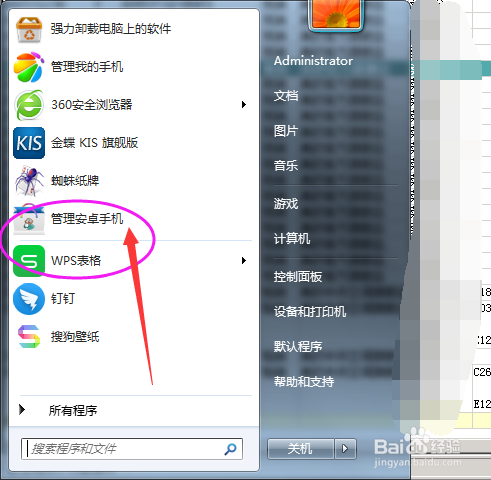
2、登录软件之后,进入到office办公软件的主页面,在主页面进行以下操作即可:
第一步:打开表格&Ctrl+N新建表格
【注意事项:“打开表格&Ctrl+N新建表格”即鼠标左键点击下即可;】
如下图:

3、登录软件之后,进入到office办公软件的主页面,在主页面进行以下操作即可:
第二步:选中单元格
【注意事项:“选中单元格”即需要复制单元格格式的单元格,鼠标左键框选即可;】
如下图:
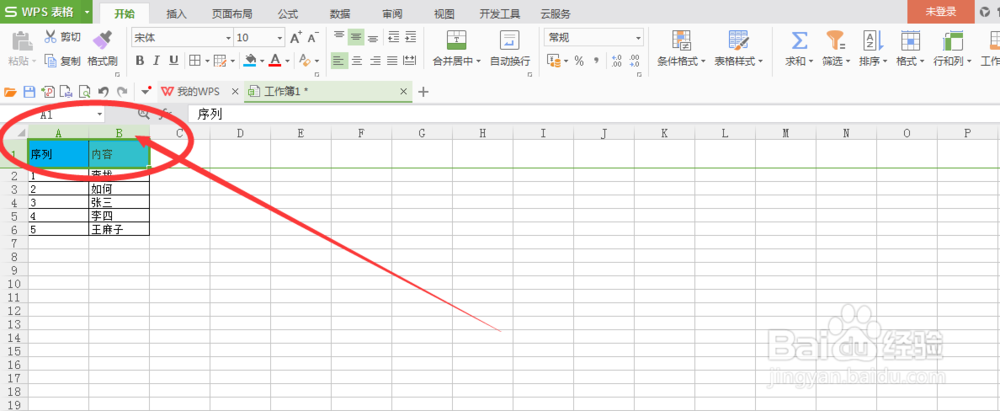
4、登录软件之后,进入到office办公软件的主页面,在主页面进行以下操作即可:
第三步:格式刷
【注意事项:“格式刷”按钮即在office办公软件首页“开始”菜单栏下方;】
如下图:
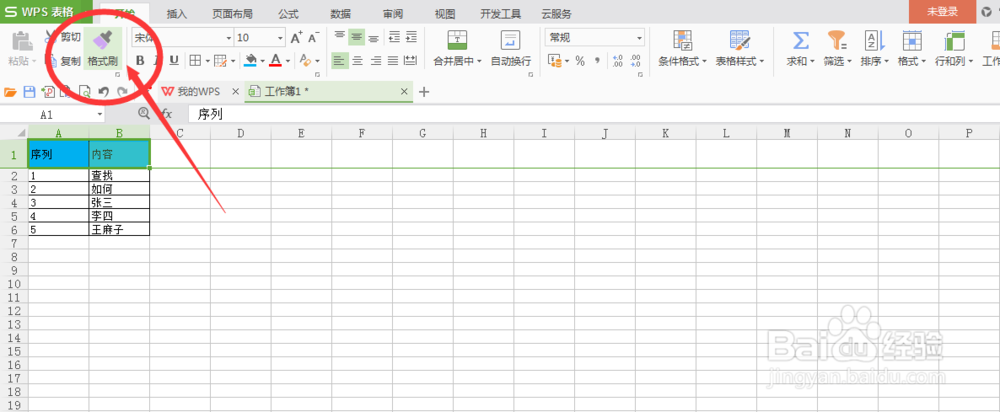
5、登录软件之后,进入到office办公软件的主页面,在主页面进行以下操作即可:
第四步:点击单元格
【注意事项:“点击单元格”即点击需要复制格式的单元格;】
如下图:
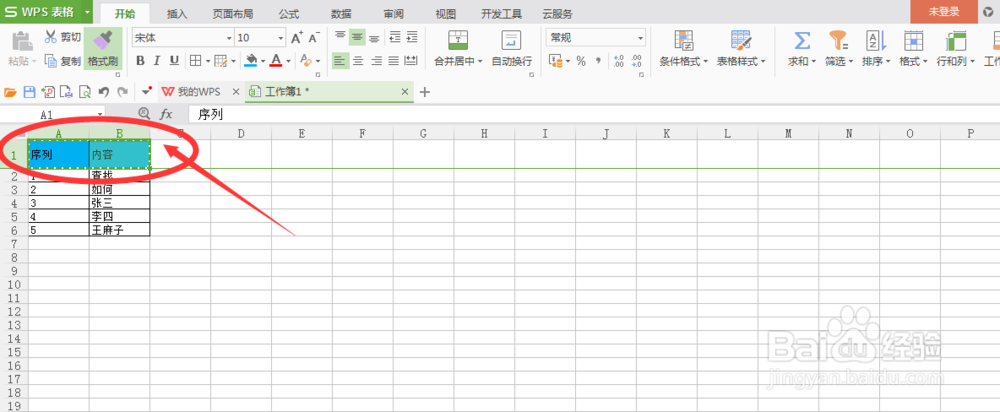
6、登录软件之后,进入到office办公软件的主页面,在主页面进行以下操作即可:
第五步:点击单元格
【注意事项:“点击单元格”即点击复制了格式之后,点击需要复制格式的新单元格即可;】
如下图:
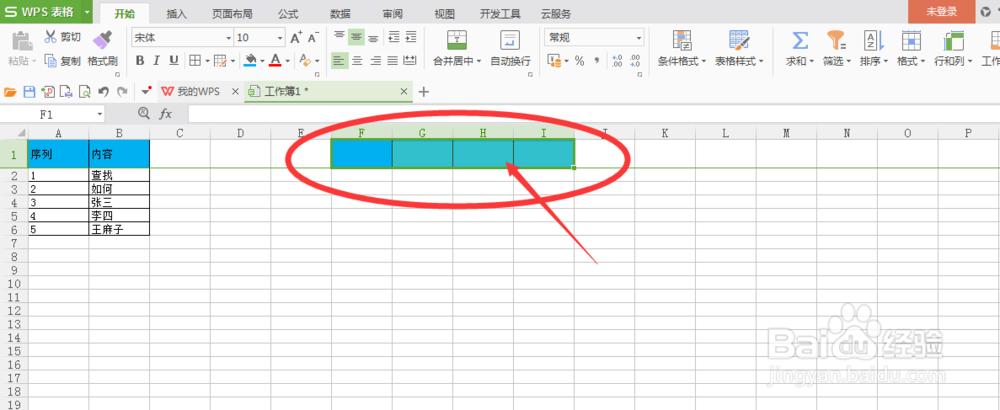
7、登录软件之后,进入到office办公软件的主页面,在主页面进行以下操作即可:
第六步:保存(Ctrl+s)
【注意事项:“保存(Ctrl+s)”即office办公软件首页正下方;】
如下图:

声明:本网站引用、摘录或转载内容仅供网站访问者交流或参考,不代表本站立场,如存在版权或非法内容,请联系站长删除,联系邮箱:site.kefu@qq.com。
阅读量:86
阅读量:189
阅读量:118
阅读量:21
阅读量:118